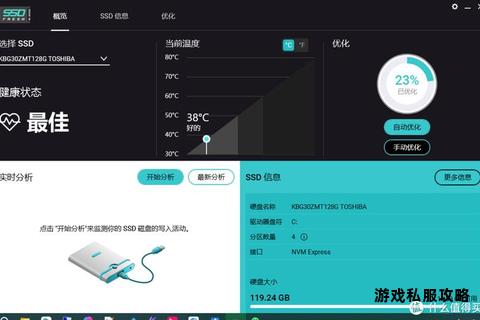在电脑使用过程中,声音异常、硬盘管理不当以及软件下载失败是用户常遇到的三大痛点。这些问题可能由硬件故障、驱动不兼容、系统设置错误或网络环境不稳定等多种原因引起。本文将系统性地分析这些问题的根源,并提供多种实用解决方案,涵盖自主排查步骤、工具推荐及进阶操作指南,帮助用户高效解决问题。
一、声音故障排查与修复
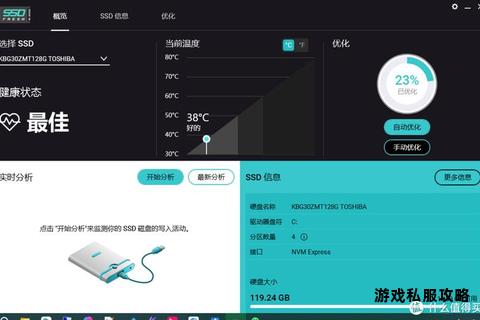
声音问题通常由驱动异常、设备冲突或硬件故障导致,以下为分步解决方案:
1. 驱动问题修复
驱动更新/重装
当系统提示“未安装音频设备”或声音失真时,优先检查声卡驱动:
使用驱动管理工具:如“驱动人生”或“万能声卡驱动”,这类工具可自动识别硬件型号并匹配最新驱动。例如,驱动人生支持一键检测声卡状态,并提供修复功能。
手动安装驱动:若自动工具失效,可前往设备官网(如联想、微星)下载对应驱动。例如,联想家悦C系列AD1888声卡驱动需通过官网获取,避免第三方来源的兼容性问题。
驱动冲突处理
若安装驱动后仍无声音,可能是旧驱动残留导致冲突:
进入设备管理器(Win+X→设备管理器),展开“声音、视频和游戏控制器”,右键卸载当前驱动并勾选“删除驱动程序”。重启后重新安装驱动。
2. 系统设置检查
音频输出设备选择
确保系统默认输出设备正确:右键任务栏音量图标→“声音设置”→“输出设备”,选择已连接的扬声器或耳机。
音频增强功能关闭
部分音频增强功能可能导致异常:进入“设置→声音→高级→更多声音设置”,在播放设备属性中禁用“音频增强”。
3. 硬件故障排查
检查物理连接:确认音箱/耳机插头与主板音频接口(通常为绿色插孔)连接稳固。若使用USB设备,尝试更换接口。
外设测试:将耳机插入其他设备(如手机),验证是否正常工作,排除硬件损坏可能。
二、硬盘管理问题解决方案
硬盘问题可能导致数据丢失或系统卡顿,需根据场景选择处理方式:
1. 硬盘格式化选择
快速格式化:适用于快速清除数据并重新使用硬盘,仅删除文件索引,可通过工具恢复数据。操作步骤:右键硬盘→格式化→勾选“快速格式化”。
完全格式化:彻底擦除数据并修复逻辑坏道,耗时较长但安全性高。适用于出售旧硬盘或处理敏感数据。
2. 硬盘异常修复
检测坏道:使用“HD Tune”或“CrystalDiskInfo”扫描硬盘健康状态。若发现坏道,备份数据后尝试低级格式化或更换硬盘。
分区表修复:若硬盘无法识别,可通过DiskGenius重建分区表,或使用Windows内置的“chkdsk /f”命令修复文件系统错误。
3. 空间优化技巧
清理临时文件:运行“磁盘清理”(Win+S搜索),勾选“临时文件”和“系统缓存”。
迁移大文件:将视频、游戏等占用空间较大的文件转移至外接硬盘或云存储。
三、软件下载失败问题处理
下载失败可能由网络限制、安全软件拦截或资源异常引起,需针对性解决:
1. 网络环境优化
切换下载源:若官网下载速度慢,可尝试第三方镜像站点(如腾讯软件中心)或使用下载工具(IDM、迅雷)加速。
检查防火墙设置:关闭防火墙或杀毒软件的实时防护功能(如Windows Defender),避免误判下载文件为威胁。
2. 安装包异常处理
文件完整性验证:下载完成后,对比官网提供的MD5或SHA1校验值,确保文件未损坏。
兼容性模式运行:右键安装包→属性→兼容性→勾选“以兼容模式运行此程序”,选择旧版系统(如Windows 7)。
3. 推荐下载工具
驱动管理类:驱动人生(支持多品牌硬件驱动自动匹配)、联想驱动管理(专为联想设备优化)。
通用下载类:Internet Download Manager(加速HTTP/FTP下载)、Free Download Manager(支持BT和磁力链接)。
四、进阶问题处理与工具推荐
针对复杂场景,需结合专业工具和系统级操作:
1. 系统级修复
重置音频服务:以管理员身份运行命令提示符,输入`net stop Audiosrv`后回车,再输入`net start Audiosrv`重启服务。
系统还原:若问题出现在近期更新后,可通过“控制面板→恢复→打开系统还原”回退至稳定状态。
2. 数据恢复工具
声卡驱动备份:使用Double Driver导出当前驱动,避免重装系统后丢失。
硬盘数据恢复:Recuva(免费基础恢复)、EaseUS Data Recovery Wizard(支持深度扫描)。
通过以上方法,用户可系统性解决声音、硬盘及软件下载中的常见问题。对于复杂故障,建议优先使用自动化工具简化操作,并在操作前备份重要数据以避免意外损失。若问题持续,可参考设备制造商的技术支持文档或联系专业运维人员。